

Vissa appar är utvecklade med ett mycket smalt fokus, men när de är ute på marknaden finns det alltid möjlighet att användarna hittar nya och intuitiva sätt att få ut det mesta av det enklaste av dem. Sportkamera , som namnet antyder, är en app som verkar ha det huvudsakliga syftet att hjälpa människor i sportrelaterade aktiviteter. En snabb rundtur i appens funktioner är dock tillräckligt för att avslöja att Sport Camera kan användas för en rad olika uppgifter. Du kanske är frestad att sätta den här nya utgåvan i kategorin "bara en annan videoredigerare", men det finns mer till Sportkamera än det. Appen är bland de första i sitt slag för att dra full nytta av Windows Phone 8.1s nya funktioner. Det utnyttjar uppdateringens makt för att styra fotograferingshastigheten halvvägs genom inspelning av en video. Du kan också använda Sportkamera för att sakta ner vissa delar av befintliga videor.
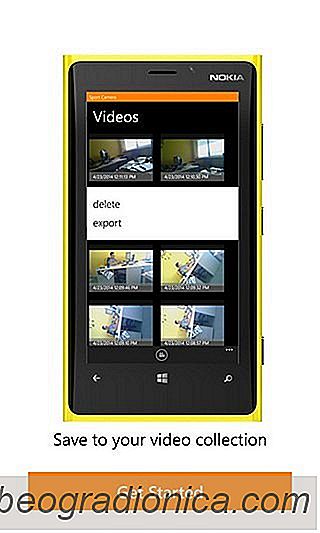
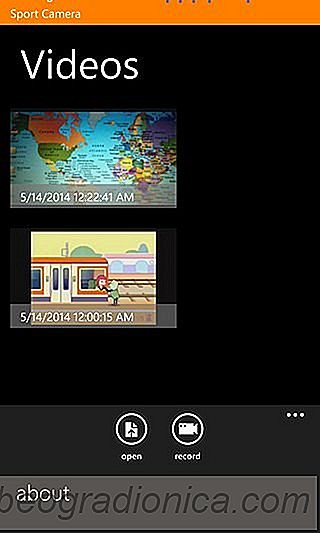
Sportkamera har några instruktionsskärmar som visas när appen startas initialt. Det finns dock inte mycket att lära sig, och även utan den korta handledningen borde de flesta användare kunna hänga på vad appen handlar om. Du kan redigera både nya och befintliga videor med Sport Camera, eftersom det finns två separata lägen. För att komma åt en äldre video, tryck på "öppna" -knappen från den undre fältet och välj den video du vill trimma och sakta ner från kamerans rullning. Nya videoklipp som tagits med Sport Camera kan ändras i realtid tack vare kamerans slow motion-knapp. Alla videoklipp som redigerats med Sport Camera finns tillgängliga i appens egna gallerivy.
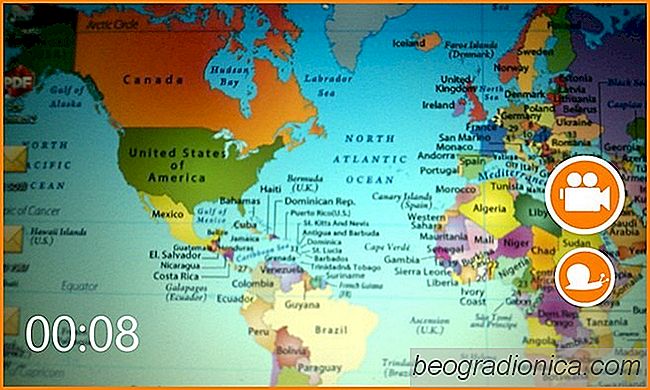
Fotograferingsläget i Sport Camera är ganska enkelt, men tillräckligt för att få jobbet gjort. Under inspelningen kan du när som helst lägga till slow-motion-effekten genom att trycka på snigelikonet som finns på skärmens högra kant. Du måste hålla den här knappen intryckt för att effekten ska tillämpas. Ett bättre alternativ skulle ha varit att trycka på den här knappen en gång och starta slowmotion-läget innan du trycker på det igen för att återgå till normalt läge.